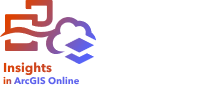
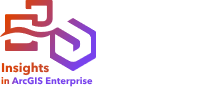
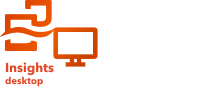
Ein Arbeitsmappenpaket ist eine exportierbare Datei, die sämtliche Bestandteile einer Insights-Arbeitsmappe enthält. Alle Seiten, Daten, Modelle und Designs sind genau so im Paket enthalten, wie sie in der ursprünglichen Arbeitsmappe angezeigt werden.
Eine gepackte Arbeitsmappe wird als .insightswbk-Datei gespeichert, die verteilt und in andere Insights-Bereitstellungen importiert werden kann.
Erstellen eines Arbeitsmappenpakets
Ein Arbeitsmappenpaket kann vom Besitzer der Arbeitsmappe erstellt werden. Wenn für Sie eine Arbeitsmappe freigegeben wurde, müssen Sie zunächst die Arbeitsmappe duplizieren, bevor das Paket erstellt werden kann.
Führen Sie die folgenden Schritte aus, um ein Arbeitsmappenpaket zu erstellen:
- Wenn in Insights eine Arbeitsmappe geöffnet ist, speichern Sie Ihre Arbeit, und klicken Sie auf die Schaltfläche Startseite
 , um zur Startseite zurückzukehren.
, um zur Startseite zurückzukehren.Wenn Sie sich bei Insights anmelden, werden Sie automatisch zur Startseite weitergeleitet.
- Klicken Sie auf die Registerkarte Arbeitsmappen, um die gespeicherten Arbeitsmappen anzuzeigen.
- Suchen Sie bei Bedarf über die Suchleiste, die Filterschaltfläche
 und die Schaltfläche Sortieren
und die Schaltfläche Sortieren  die Arbeitsmappe, die Sie packen möchten.
die Arbeitsmappe, die Sie packen möchten. - Zeigen Sie mit der Maus auf die Arbeitsmappe.
Eine Liste mit Schaltflächen wird angezeigt.
- Klicken Sie auf die Schaltfläche Exportieren
 .
.Wenn die Arbeitsmappe Daten einer Verbindung enthält, wird das Fenster Paketerstellungsmethode angezeigt.
- Gehen Sie im Fenster Paketerstellungsmethode folgendermaßen vor:
- Wählen Sie Daten referenzieren oder Daten kopieren aus.
- Klicken Sie auf OK.
Um weitere Informationen zu Paketerstellungsmethoden zu erhalten, blenden Sie Weitere Informationen ein, oder lesen Sie die Erläuterungen unter Paketerstellungsmethoden.
Hinweis:

In Insights desktop treten bei Arbeitsmappen mit gesicherten Daten aus einer ArcGIS-Daten-Verbindung und angewendeten Kreuzfiltern Fehler aufgrund eines ungültigen URI auf, wenn diese mit der Option Daten referenzieren gepackt werden. Informationen zum Hinzufügen eines Umleitungs-URI finden Sie unter Konfigurieren von Umleitungs-URIs.
Das Paket wird in den Standardordner für Downloads Ihres Browsers heruntergeladen. Wenn Sie Insights desktop verwenden, wird ein Fenster angezeigt, in dem Sie in Ihren Ordnern navigieren und einen Speicherort für das Arbeitsmappenpaket auswählen können.
Importieren eines Arbeitsmappenpakets
Führen Sie die folgenden Schritte aus, um ein Arbeitsmappenpaket zu importieren:
- Wenn in Insights eine Arbeitsmappe geöffnet ist, speichern Sie Ihre Arbeit, und klicken Sie auf die Schaltfläche Startseite
 , um zur Startseite zurückzukehren.
, um zur Startseite zurückzukehren.Wenn Sie sich bei Insights anmelden, werden Sie automatisch zur Startseite weitergeleitet.
- Klicken Sie auf die Registerkarte Arbeitsmappen.
- Klicken Sie auf die Schaltfläche Importieren.
- Navigieren Sie zum gespeicherten Arbeitsmappenpaket (.insightswbk), das Sie importieren möchten, wählen Sie das Paket aus, und klicken Sie auf Öffnen.
Eine Arbeitsmappe wird erstellt und kann über die Registerkarte Arbeitsmappen geöffnet werden. Wenn Sie ein Paket importieren, das Datenbanktabellen enthält, die mittels Referenz gepackt wurden, müssen Sie möglicherweise die Datenbankverbindungen zuordnen.
Hinweis:


In Insights in ArcGIS Online dürfen importierte Arbeitsmappenpakete nicht größer als 100 MB sein. Wenn Sie ein Arbeitsmappenpaket mit einer Größe von mehr als 100 MB auswählen, wird eine Fehlermeldung angezeigt.
Wenn ein Arbeitsmappenpaket, das Datenbankverbindungen enthält, in Insights in ArcGIS Online importiert wird, oder wenn eine Datenbankverbindung, für die die Betriebssystem-Authentifizierung verwendet wird, in Insights desktop für macOS importiert wird, tritt ein Fehler auf.
Arbeitsmappen mit Kacheln und Skripten aus der Insights-Skriptumgebung können in Insights in ArcGIS Online importiert werden, jedoch können die Skripte weder geöffnet noch ausgeführt werden.
Paketerstellungsmethoden
Bei der Paketerstellung für Arbeitsmappen stehen zwei Optionen zur Verfügung: Sie können die Daten über die Verbindung referenzieren oder aber die Daten in die Arbeitsmappe kopieren, bevor das Paket erstellt wird.
Hinweis:
Datasets, für die Sie eine Paketerstellungsmethode auswählen müssen, enthalten Daten über eine Datenbankverbindung und Remote-Feature-Layer, einschließlich ArcGIS Living Atlas-Datasets.
Wenn Daten mittels Referenz gepackt werden, muss das entsprechende Dataset oder die entsprechende Verbindung in dem Insights-Konto verfügbar sein, in welches das Paket importiert wird. Arbeitsmappen, die Datenbank-Datasets und mittels Referenz gepackte Daten enthalten, können nicht in Insights in ArcGIS Online importiert werden.
Daten können vor dem Packen auch in die Arbeitsmappe kopiert werden. Mit kopierten Daten gepackte Arbeitsmappen können in jedes Insights-Konto importiert werden. Aktualisierungen der ursprünglichen Datasets oder Datenbanktabellen werden jedoch nicht in die importierte Arbeitsmappe übernommen.
In der folgenden Tabelle sind verschiedene Funktionen von Arbeitsmappenpaketen und deren Unterstützung beim Referenzieren bzw. Kopieren der Daten aufgeführt:
| Funktion | Spezifikation | Paket mit Referenzdaten | Paket mit kopierten Daten |
|---|---|---|---|
Live-Aktualisierungen aus dem ursprünglichen Dataset (sofern zutreffend) | Nicht anwendbar | Ja | Nein |
Import in Insights in ArcGIS Online | Arbeitsmappe mit Datenbanktabellen | Nein | Ja |
Arbeitsmappen mit Remote-Feature-Layern | Ja | Ja | |
Arbeitsmappen mit Kacheln aus der Skriptumgebung | Ja. Das Skript kann weder geöffnet noch ausgeführt werden, jedoch sind vorhandene Kacheln in der Arbeitsmappe sichtbar. | ||
Import in Insights in ArcGIS Enterprise | Arbeitsmappen mit Datenbanktabellen | Ja. Die Datenbankverbindung muss in der Organisation verfügbar sein, in die das Paket importiert wird, damit die Daten korrekt auf den Kacheln angezeigt werden. | Ja |
Arbeitsmappen mit Remote-Feature-Layern | Ja | Ja | |
Import in Insights desktop | Arbeitsmappen mit Datenbanktabellen | Ja. Die Datenbankverbindung muss in Insights desktop verfügbar sein, damit die Daten korrekt auf den Kacheln angezeigt werden. Datenbanken mit Betriebssystem-Authentifizierung werden in Insights desktop für macOS nicht unterstützt. | Ja |
Arbeitsmappen mit Remote-Feature-Layern | Ja. Sie müssen bei einer Organisation mit Zugriff auf den Remote-Feature-Layer angemeldet sein. | Ja | |